Apakah Sobat suka menonton video game online di Youtube? Pernahkah terlintas di pikiran Sobat tentang bagaimana cara merekam layar Android sehingga bisa di unggah ke YouTube tersebut? Untuk menjawab rasa penasaran Sobat, mari simak ulasan di bawah ini!
Ternyata, di zaman teknologi yang semakin canggih ini, hampir setiap smartphone memiliki fitur untuk merekam layar.
Hanya saja, banyak pengguna yang belum mengetahui cara merekam layar melalui hp. Padahal Sobat bisa merekam melalui aplikasi atau dengan aplikasi bawaan hp.
Bagi Sobat yang ingin tahu cara merekam layar HP OPPO, Samsung, Xiaomi & Realme, maka jangan lewatkan ulasan artikel berikut ini.
Cara Merekam Layar HP Tanpa Aplikasi
Jika Sobat ingin merekam HP tidak perlu menggunakan aplikasi. Cara merekam HP cukup dengan fitur yang sudah tersedia di smartphone Sobat.
Untuk cara merekamnya tergantung merek ya. Berikut cara merekam layar untuk beberapa merek HP:
1. Cara Merekam Layar HP OPPO
Salah satu merek HP yang bisa Sobat gunakan untuk merekam layar adalah OPPO. Jenis smartphone ini cukup berkualitas untuk merekam layar. Berikut cara merekam layar HP OPPO:
- Pertama, Sobat bisa buka pengaturan pada HP OPPO.
- Setelah itu, cari menu “screen recording” yang ada di HP OPPO Sobat.
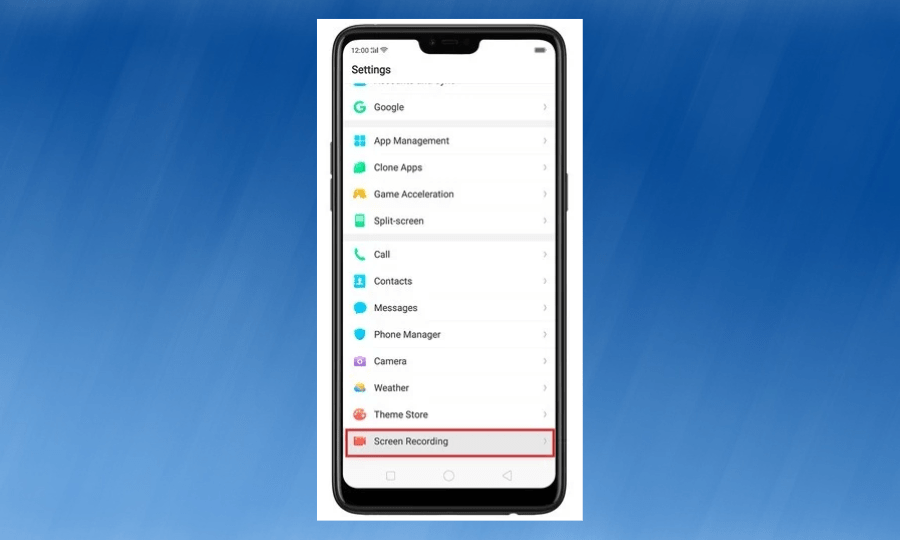
- Selanjutnya, silakan untuk pilih opsi “Start record screen”.
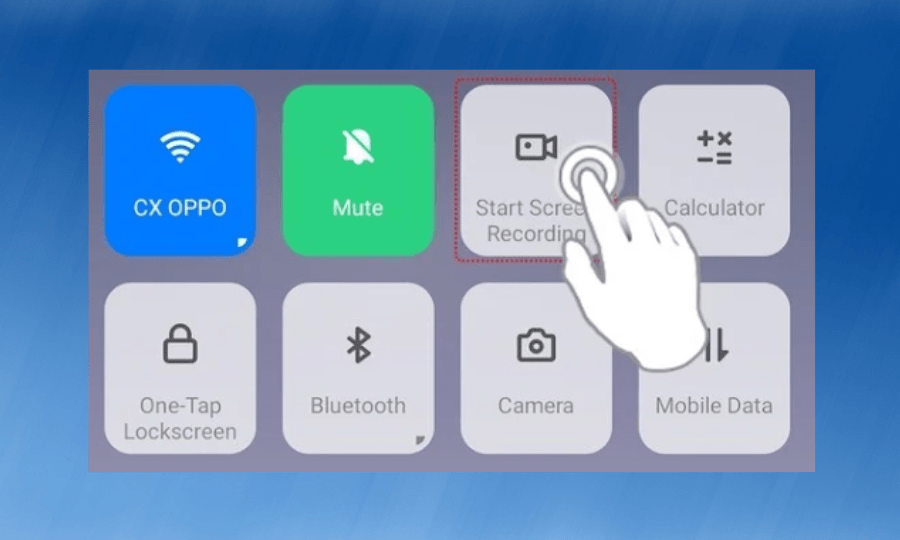
- Tunggu sejenak sampai muncul pemberitahuan mengenai proses perekaman layar yang saat ini sedang berjalan.
- Silakan Sobat untuk lakukan perekaman sesuai keinginan.
- Kemudian, setelah selesai, Sobat bisa klik opsi “stop”, maka video rekaman akan tersimpan secara otomatis di memori smartphone Anda.
2. Cara Merekam Layar HP Samsung
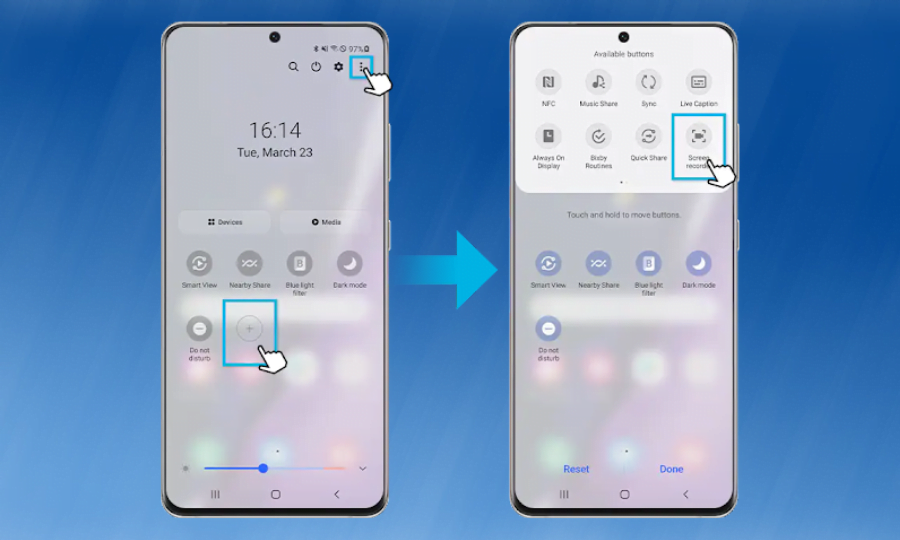
Tidak hanya OPPO, bagi Sobat yang memiliki smartphone merek Samsung bisa juga memanfaatkan fiturnya untuk merekam layar. Berikut cara merekam layar HP Samsung:
- Pertama, Sobat bisa buka menu pengaturan secara cepat. Caranya, Sobat bisa dengan menarik layar bagian atas smartphone Sobat ke arah bawah.
- Selanjutnya itu pilih opsi “pengaturan suara”, Kemudian Sobat bisa pilih “mulai merekam”. Maka panel kontrol perekaman layar smartphone Sobat akan muncul di kanan atas.
- Untuk menghentikan rekaman Sobat bisa dengan klik “stop”. maka video rekaman akan tersimpan secara otomatis di memori smartphone Anda.
3. Cara Merekam Layar HP Xiaomi
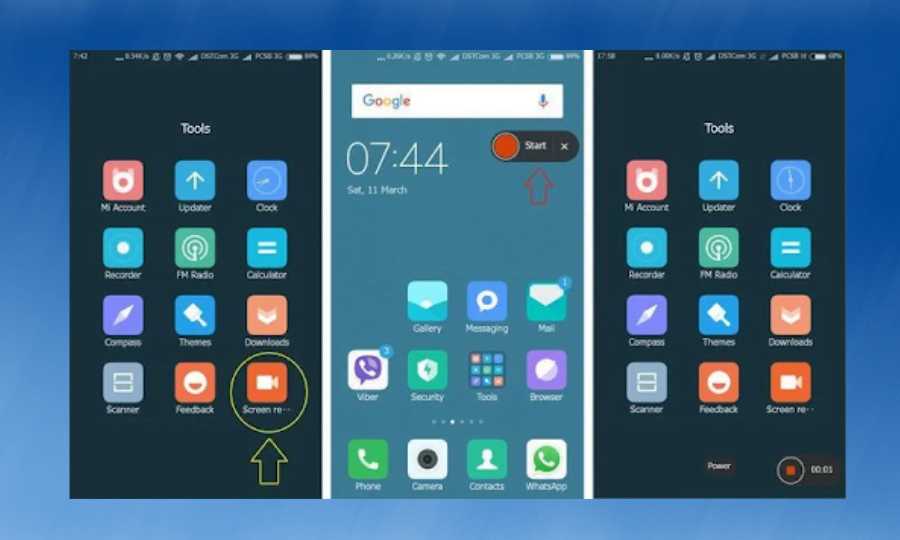
Untuk HP Xiaomi memiliki fitur untuk merekam layar. Berikut cara merekam layar HP Xiaomi:
- Buka Aplikasi bawaan Screen Recorder di HP Xiaomi Sobat.
- Kemudian, Sobat bisa memilih opsi untuk merekam layar tersebut.
- Selanjutnya, aplikasi Screen Recorder akan bekerja di background hp.
- Jadi, segala kegiatan Sobat akan terekam ketika aplikasi Screen Recorder sudah dijalankan.
- Klik “stop” jika Sobat merasa perekaman layar sudah cukup.
Baca Juga : 7 Aplikasi Screen Recorder Android Terbaik Gratis
4. Rekam Layar HP Realme
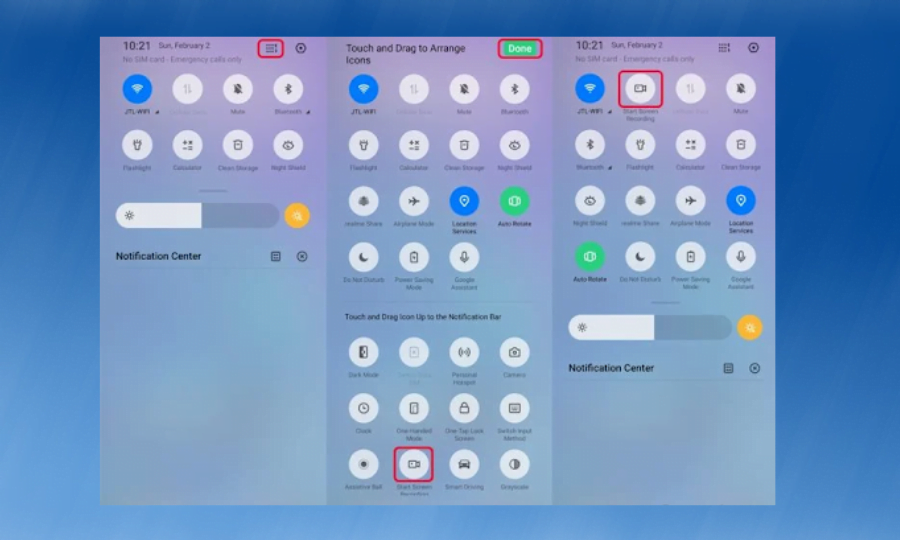
Terakhir ada HP Realme, penasaran bagaimana cara merekam layar dengan HP Realme? Berikut cara merekam layar HP Realme:
- Pertama, Sobat bisa buka “Quick Menu” yang berada di notification bar. Caranya Sobat bisa dengan “swipe layar atas ke bawah”.
- Selanjutnya Sobat klik ikon “screen recording”.
- Kemudian jangan lupa untuk izinkan akses jika sistem pada smartphone Anda memintanya.
- Untuk menghentikan rekaman Sobat bisa dengan klik “stop”. maka video rekaman akan tersimpan secara otomatis di memori smartphone Anda.
Rekam Layar HP menggunakan Aplikasi Google Play Games
Merekam layar HP tidak hanya dengan fitur HP Anda. Sobat, bisa memanfaatkan beberapa aplikasi untuk merekam layar yang akan kami bahas pada ulasan di bawah ini!
Aplikasi Google Play Games sudah banyak digunakan untuk merekam layar. Keunggulan aplikasi ini karena resolusinya yang bagus hingga 480 – 720 pixel.
Pengguna aplikasi Google Play Games adalah mereka yang gemar game online. Biasanya para gamer ini merekam permainan mereka untuk di unggah di YouTube atau sebagai kenangan keseruan saat bermain game dan bisa dilihat kembali.
Cara merekam layar HP dengan aplikasi Google Play Games sebagai berikut:
- Pertama, Sobat bisa unduh dan pasang aplikasi Google Play Games di Play Store.
- Setelah terpasang silakan untuk membuka aplikasi Google Play Games tersebut.
- Hal yang perlu Sobat perhatikan, jangan lupa untuk klik “ikon kamera”, Kemudian Sobat bisa memilih kualitas video yang Sobat inginkan.
- Selanjutnya, Sobat bisa klik opsi “luncurkan”.
- Game yang sedang Anda mainkan, akan meminta untuk membuka pengaturan supaya bisa melakukan perekaman layar yang ada di sebelah kiri.
- Selanjutnya, Sobat pilih “ikon berbentuk bulat” jika ingin memulai proses perekaman.
- Dalam proses merekam Sobat bisa juga sambil menjalankan kamera supaya muka Sobat bisa tampil di layar.
- Untuk menghentikan rekaman Sobat bisa dengan klik “stop”. maka video rekaman akan tersimpan di Google Photos.
Mudah dan tanpa ribet! Yuk segera coba cara merekam layar Android. Sobat jadikan video hasil rekaman tersebut untuk konten YouTube, Video tutorial pembelajaran dan lainnya.







